Но, с другой стороны: солнце лучше тем, что светит и греет;
а месяц только светит, и то лишь в лунную ночь!
Козьма Прутков
Совместная работа над фотографиями в Lightroom и Photoshop организованна довольно удобно. Все просто и логично. Хотя, с другой стороны, иногда у людей возникают сложности. В большинстве случаев это происходит из за различных версий Adobe Camera Raw (ACR) в Lightroom и Photoshop.
В Lightroom контекстное меню фотографии содержит пункт Edit In, внутри которого собран ряд команд:
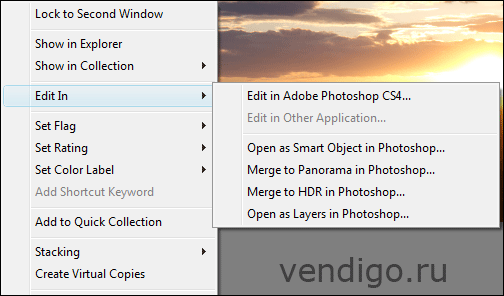
Команда Edit in Adobe Photoshop (Ctrl+E) отправляет снимок из Lightroom в Photoshop для последующей обработки. По умолчанию снимок открывается в формате 16 битного TIFF в цветовом пространстве ProPhoto. После того, как работа в Photoshop будет завершена, просто сохраните снимок. Файл ляжет рядом с оригинальным RAW-ом и будет назваться как-нибудь так (IMG_8394-Edit.tiff). Если вы заглянете в Lightroom, то обнаружите там обработанный снимок. Он будет связан в стэк (Stack) с RAW-ом, что довольно удобно. Свернув стэки, вы будете видеть готовые, обработанные в Photoshop снимки.
Одно из усовершенствований Lightroom 2 — это то, что файл не создается на диске при вызове команды Edit in Adobe Photoshop. Он появляется только в момент сохранения работы в Photoshop. Плюс такого подхода в том, что TIFF часто не нужен (например, при подготовке снимка для web) и если его забыть удалить, то он будет занимать лишнее место на винчестере. Со временем таких промежуточных файлов может набраться не на один гигабайт. Если вы работаете на первой версии Lightroom, обратите на это внимание. Файл TIFF будет создаваться всякий раз как вы передаете фотографию на обработку в Photoshop.
Но мало иметь Lightroom последней версии, для гладкой работы нужно, что бы ACR в Photoshop был такой же версии как и в Lightroom. Что вполне понятно, ведь Photoshop должен открыть снимок таким же как вы его подготовили в Lightroom. Если же версии АСR будут отличаться, то вы увидите следующее окно:
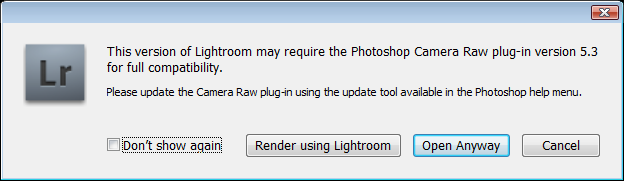
По-русски говоря, нам предлагают обновить Camera Raw плагин в Photoshop. Но пока мы его не обновили, есть два пути:
Первый — это отрендерить фото в Lightroom, тогда все произойдет так же, как и в первой версии. Lightroom создаст файл, и он будет открыт в Photoshop.
Второй путь — все равно открыть в Photoshop, то есть с помощью его Adobe Camera Raw. Поскольку версии ACR разные, то возможно есть шанс получить не совсем то, что мы имели в Lightroom.
После того, как вы совершено точно определитесь с выбором, можете поставить галочку Don’t show again и больше не беспокоится об этом. Если же вы снова об этом забеспокоились (например при прочтении этой статьи), то зайдите в настройки Lightroom и нажмите там кнопку Recet all warning dialog.
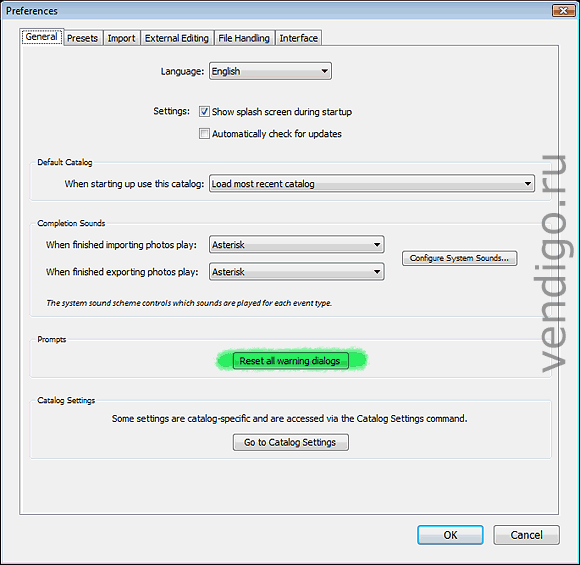
После чего Lightroom снова будет вас назойливо спрашивать.
Настройки редакторов
Если уж мы добрались до настроек, зайдем на вкладку External Editing
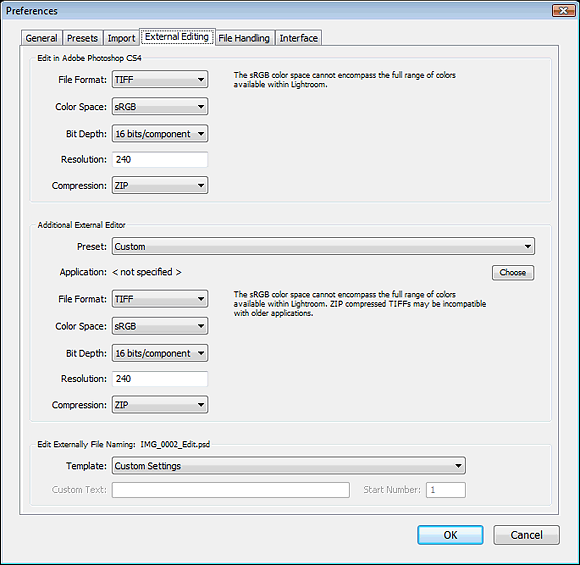
Здесь можно указать, в каком формате передавать снимок во внешний редактор. Вверху параметры для Photoshop, ниже для любого другого редактора с которым можно связать Lightroom.
По умолчанию стоит формат TIFF ProPhoto 16 bits.
Формат
Долгое время я использовал PSD формат для хранения результатов работы в Photoshop. Пока не выяснил, что TIFF со слоями является по сути вторым родным форматов для Photoshopа, в котором сохраняется вся информация о документе (формат TIFF так же принадлежит Adobe). Преимущества многослойного TIFF в том, что он сжимает данные без потерь, что иногда дает преимущество в весе.
TIFF является рекомендуемым форматом для фотографий передаваемых в Photoshop. Он поддерживает слои и все остальные возможности, которые присутствуют в PSD. Но вы можете использовать любой из этих форматов, их отличия минимальны.
Кстати, что бы Lightroom понимал файлы PSD должна быть включена опция Maximize PSD Compatibility при сохранении файла. Ее можно задавать каждый раз, но я в настройках Photoshop включил всегда сохранять таким образом.
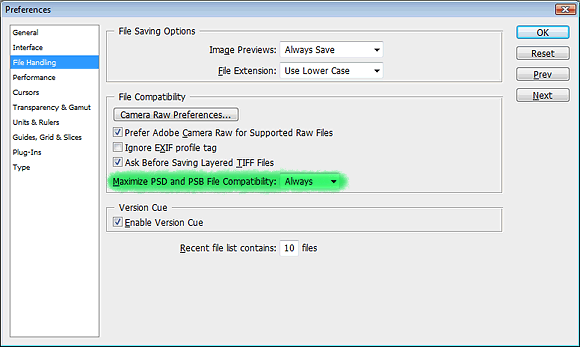
При передаче снимка в Photoshop из Lightroom в формате PSD эта опция будет использована автоматически.
Цветовое пространство
ProPhoto я сменил на sRGB потому что в ProPhoto я не печатаю, а для интернета и просмотра снимков на мониторе нужен sRGB. Снимки в другом цветовом пространстве (Adobe RGB, ProPhoto) будут выглядеть более тусклыми на мониторе, чем они есть на самом деле. Фотостоки так же рекомендуют sRGB.
Глубина цвета
16 бит на канал это полезно, Photoshop поддерживает без проблем, так что оставляем.
Разрешение
Иногда люди спрашивают, какое разрешение DPI нужно задавать для снимков 300 или 240? На самом деле, это абсолютно не важно. Для цифрового изображения важен размер в пикселях. При изменении разрешения в этом окне, само изображение никак не меняется.
Сжатие
От ZIP сжатия оказываться смысла никакого нет, оставляем его.
На этом с параметрами для передачи снимка в Photoshop все. Ниже те же самые параметры можно настроить для любого другого редактора.
В пункте Preset можно сохранить свои настройки для определенного редактора, что удобно для тех, кто использует несколько различных программ.
В поле Application укажите путь к нужному редактору (выберете его exe файл).
В самом низу можно указать как будет назван файл, отправленный во внешний редактор. Весьма впечатляющий выбор настроек. Мне же нравится вариант по умолчанию: добавляется окончание _Edit.
На последок отмечу, что использование команды Edit in Adobe Photoshop удобнее чем экспорт фотографий и последующее их открытие в Photoshop. Как я уже упоминал, после обработки снимки автоматически добавятся в базу Lightroom и объединятся в стэки с родными RAW-ами.
Рассмотрим другие команды, собранные в пункте Edit In
Open as Smart Object in Photoshop как ясно из названия, откроет фотографию в виде Смарт Объекта. Щелкнув по такому слою вы попадете в окно ACR, где сможете скорректировать параметры RAW-a. Мне нравится идея Смарт Объектов в Photoshop, это продолжение принципа неразрушающего редактирования. Но Смарт Объекты занимают очень много памяти, обрабатывать многомегапиксельные файлы с такими слоями тяжеловато. Поэтому я редко их использую.
Merge to Panorama in Photoshop — команда отправляет выделенные снимки в Photoshop и запускает там процедуру сшивки панорамы. Если вы никогда не пробовали сшивать панораму в Photoshop, я рекомендую это попробовать. Начиная с версии CS2 Photoshop научился отлично совмещать фотографии и подгонять области стыков.
В Photoshop эта команда называется Photomerge:
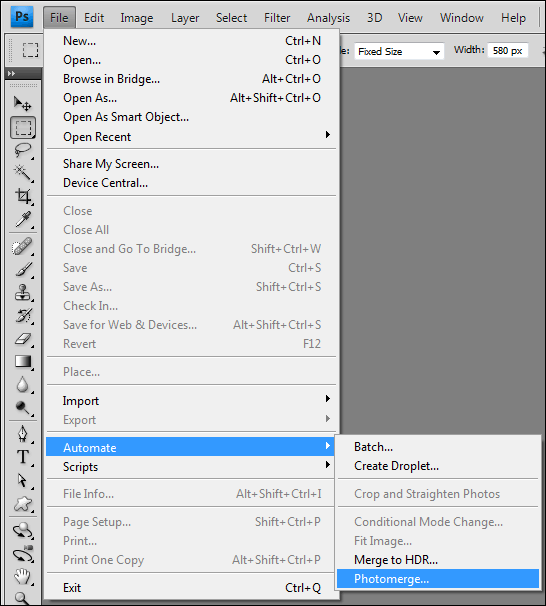
И по сути представляет собой последовательное применение двух операций: Auto-Align Layers и Auto-Blend Layers
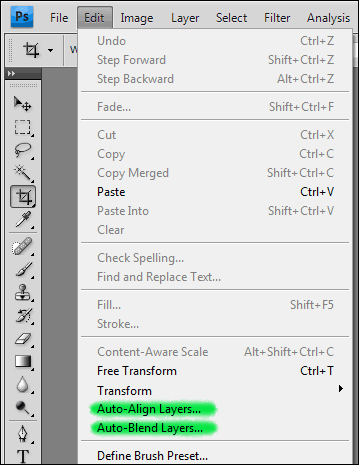
Команда Merge to HDR in Photoshop отправляет выделенные снимки и запускает процедуру создания HDR.
Open as Layers in Photoshop открывает несколько снимков в одном документе по слоям. Удобно если вы хотите сделать монтаж, например, совместив небо с одного снимка с ландшафтом другого.
Все вышесказанное относилось к передаче RAW файла в Photoshop. Если же вы отправляете JPEG, TIFF или PSD, то Lightroom покажет такое окно:
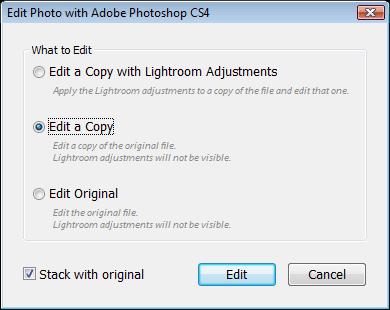
Edit a Copy with Lightroom Adjustment
Этот вариант создаст копию файла с примененными настройками Lightroom, если вы редактировали файл в модуле Develop эти изменения сохранятся.
Edite a Copy будет создана и отправлена в Photoshop копия оригинала, без корректировок Lightroom.
Edit Original будет отправлен оригинал, копия не создается.
Ну вот и все, что касается интеграции Lightroom и Photoshop, если у вас возникли какие-то вопросы то обращайтесь.



Спасибо за полезную статью, не знал что из-за ACR могут возникнуть проблемы в совместной работе LR и PS
Ну не то что бы возникали проблемы, просто если разные версии ACR по другому происходит передача файла.
Здравствуйте. У меня такая проблема: Я установил в CS3 профиль 5.3, и теперь у меня не открываются RAW файлы в фотошопе.( в Лайтруме стоит 4.6) У меня две камеры 20D и 50D, надо ли было менять профиль вообще?
И вторая проблема: После обработки RAW в Лайтруме я кидаю ( в JPG) файл в фотошоп (CS3)/ Все снимки получаются с красным оттенком. Приходится прилично убирать красный цвет. В чем может быть проблема?
Я не понимаю о каком профиле вы говорите. У Lr и Ps есть Adobe Camera Raw, он и отвечает за открытие RAW файлов. Может быть вы не корректно его обновили?
Не совпадение цветов в Lr и Ps скорее всего связанно с цветовыми профилями монитора. Проверьте Color Setting в Фотошопе. И обратите внимание как jpeg выглядит например в просмотровщике Windows (он не использует управление цветом, и отображает цвета так как говорит ему профиль монитора задействованный в системе).
Павел, профиль 5,3 — предназначен для фотошопа CS4. При установке этого профиля, «слетает» программа Raw в фотошопе CS3. Чтобы ее вернуть, надо установить обратно camera raw 4.6 для cs3 — кликнув просто на скачаный файлик Camera Raw.8bi (версии 4,6)
Здравствуйте! Не могли бы Вы рассказать, почему в моей Lr в модуле Edit In не представляются возможности панорамы и HDR и smart- они как бы погашены, то есть недоступны, причем для файлов всех форматов? И второе: в Lr2, насколько я знаю, при переносе файла из Lr в Ps не должна создаваться копия в Tiff формате, а лишь после того, как фото сохранено в Ps — у меня же этого не происходит: копия создается, диалог вылетает — все как в Lr1? Может что то с настройками не то? Заранее спасибо!
Максим, я подозреваю что у вас Photoshop не последней версии… Думаю нужен CS4 (возможно подойдет CS3). Это по поводу пунктов HDR и Smart, предположения. А для того, что бы второй Lightroom, при передаче файла в Photoshop не создавал tiff (или psd) нужно, что бы модули Adobe Camera Raw в обеих программах совпадали. Об этом я писал в уроке, внимательно почитайте.
«Но мало иметь Lightroom последней версии, для гладкой работы нужно, что бы ACR в Photoshop был такой же версии как и в Lightroom. Что вполне понятно, ведь Photoshop должен открыть снимок таким же как вы его подготовили в Lightroom…»
Здравствуйте. У меня возникла следующая проблема: установлена пара Lr2.5 и Ps CS3 на рабочей и домашней машине( в CS3 ACR4.6). При этом открывая файл CR2 из Lr в Ps на рабочей машине никакого TIFF не создается, а вылетает предупреждающий диалог о несовпадении версий ACR и при выборе Open Anyway в Ps открывается непосредственно файл CR2 c настройками Lr. На домашней же машине при попытке открыть файл в Ps никакого предупреждения не появляется, а Lr сразу предлагает создать файл TIFF. И там и там настройки идентичны. Вроде уже все проверил и не могу понять почему такая разница в открытии файлов. Буду очень благодарен за любой ответ!
@Руслан
В появляющемся предупреждающем диалоге есть галочка Don`t show again, возможно на домашней машине вы ее задействовали. Что бы проверить это, вам нужно сбросить диалоги. Для этого в настройках нажмите Recet all warning dialog.
Собственно в статье об этом говорится.
Здравствуйте еще раз!!! Спасибо за ответ! И все таки (возможно я такой непонятливый), проясните еще раз проблему совпадения ACR в Ps и Lr: в версии Lr2.5 у меня стоит ACR версии 5.5, а в Ps10.0 (то есть Ps3)пытался ставить разные версии ACR, от 4.6 до 5.5! И ситуация с невозможностью интеграцией этих программ не поменялась!! (Мои вопросы см. выше от 5 августа)…. Что же происходит????
@Максим
Весь свой опыт по совместимости этих программ я изложил в этой статье. Принципиально Photoshop CS3 поддерживает последний Adobe Camera Raw, следовательно если версия Adobe Camera Raw в Lightroom и в Photoshop совпадает то они должны быть полностью совместимы.
У меня проблема решилась просто, автоматическим обновлением Photoshop (его модуля ACR). После чего все заработало без проблем. Но у меня CS4.
@Максим
Photoshop CS3 поддерживат ACR только до версии 4.6, так что версию 5.5 туда ну никак не подоткнуть
Здравствуйте. У меня возникла следующая интересная ситуация.
1. Я отсканировал фотографии в tiff — 16 бит.
2. Затем экспортировал их в Lightroom 2.1.
3. В Lighroom правильно их ориентировал.
4. И наконец когда появилось свободное время редактировал в PhotoShop.
Заметил две интересные вещи:
Первая: Если Lightroom сохраняет метаданные (поворот фото) в файл, то после этого фотопросмоторщики (например IrfanWiev) открывают его в виде чёрного экрана.(PhotoShop открывает корректно)
Из-за этого пришлось отключить запись метаданных в tiff
Вторая особенность появилось всего несколько раз и сейчас её повторить не получается — после описанных выше четырёх пунктов несколько tiff — файлов зеркально отразились по горизонтали.
Может что нибудь с версией Lightroom’a? Заранее спасибо.
Думаю, это происходит от того что формат TIFF с некоторых пор принадлежащий Adobe не слишком хорошо стандартизирован. Сейчас он превратился в аналог PSD (сохраняет документ по слоям, и понимает все новые возможности Photoshop).
Поэтому в некоторых случаях правильно его читают только программы Adobe.
Раньше был установлен lightroom 2.5 и photoshop cs2, какая версия ACR была не помню, но DNG файлы из lightroom по меню «Edit in photoshop cs2» открывались нормально. Сейчас обновил lightroom до версии 2.6 и photoshop до версии cs4 extended. После этого при попытке вызвать пункт меню «Edit in photoshop cs4» выдавалось предупреждение, скриншот которого есть в этом посте: «Please update the Camera Raw plug-in …», я попытался проигнорировать это сообщение и фотошоп ничего не открыл. Грешил на ACR, обновил до последней версии 5.6. Теперь предупреждение не выдается, но и файл в фотошоп не передается. Просто открывается окно фотошопа и ничего не происходит. Может кто подскажет в чем проблема? Спасибо.
Проблема решилась полной переустановкой Photoshop cs4. Что было так и не понял.
Есть ли способ уменьшить размер генерируемых tiff-файлов или использовать какой то другой альтернативный формат? Дело в том, что сейчас, когда я отправляю dng файл на редактирование в фотошоп, размер которого обычно в пределах 11-12 мегабайт (canon eos 40d), и после этого сохраняю tiff файл с изменениями то этот tiff получается около 50 мегабайт, что, на мой взгляд, слишком затратно, а ведь изменения могут быть лишь, скажем, в коррекции перспективы и т.д. Есть ли способы отправляя фотографию на редактирование в фотошоп получать обратно, скажем jpeg, или tiff, но меньшего размера.
P.S. 50 мегабайт это еще с учетом того, что я уменьшаю глубину цвета до 8 бит, при 16 файл еще больше…
Да файлы получаются довольно большого размера, ведь у вас многомегапиксельный снимок без JPEG сжатия. В RAW снимок весит меньше, потому что матрица не выдает все пиксели в цвете. Для получения цветного изображения цвет интерполируется. Если интересуют подробности, можете почитать статьи про формат RAW.
50 — 300 и даже 1000мб не являются такими уж большими значениями для профессиональной фотографии. Т.е. если фотограф хочет хранить все обработанные снимки в формате TIFF или PSD по слоям, то он должен запасаться терабайтными винчестерами.
Т.е. или вы храните все обработанные фотографии и выделяете под них большие объемы памяти, или не храните. Фактически можно хранить снимки в трех вариантах.
TIFF без сжатия — много весит, может содержать слои. Приемущество быстро сохраняется. Я использую для быстрой работы, если после сдачи материала буду удалять снимки.
TIFF с сжатием — весит меньше всего, может содержать слои. Сохраняет дольше всего.
PSD весит почти так же как сжатый TIFF, сохраняет почти так же долго.
И TIFF и PSD позволяет хранить изображение в 16-битном формате. Что необходимо для качественной обработки.
JPEG — мало подходит для обработки. Но годится для хранения готовых фотографий. Все равно печать в минилабах осуществляется с 8 битного
файла.
Здравствуйте, подскажите плиз в чем проблемма? после экспорта обработанных фотографий в LR они открываются в Ps. до этого открывался проводник в папке экспорта.
Вероятно вы задали такую команду, после экспорта открыть в Ps. Почитайте Экспорт в Lightroom.
Здравствуйте!у меня проблема с открытием обработанных фотографий!они почему-то открываются,только через фотошоп,причем если я хочу скопировать файл куда-либо,он открыается,не обработанным т.е в первоначальном состоянии!В фотошопе я начала работать недавно,поэтому не совсем еще разобралась,подскажите пожалуйста,что надо делать?
Настя, вам нужно разобраться с тем как работает Лайтрум, и как он хранит информацию об обработке файлов. Почитайте вот это:
Концепция Lightroom
Каталоги Lightroom
Спасибо,надеюсь,что вскоре во всем разберусь)
Добрый день!
Не слышали ли Вы случайно про такую проблему. Когда я экспортирую файл из ЛР в фотошоп, а потом сохраняю его, он сохраняется на диске в ту же папку, но в лайтруме появляется не в той папке каталога, а создаёт другую папку, с точно таким же именем. Единственное отличие этой папки в том, что у оригинальной путь, скажем F:/Питер, а у новой f:/Питер (название диска с маленькой буквы). И чтобы перенести их в одну папку приходится устраивать пляски с бубном. Гугль молчит на эту тему 🙁
К тому же в новом файле портятся тэги и название, видимо из-за проблем с шрифтами. Не знаете как с эти бороться?
Был бы очень благодарен.
Да, и спасибо за хороший и внятный курс.
Не знаю, впервые слышу о таком.
Добрый день! Суть проблемы в том что перестала работать Команда Edit in Adobe Photoshop Lr 2.6 а Ps3… Раньше работало всё на ура. Нажимаешь Команда Edit in Adobe Photoshop открываеться Ps а смой фото нет…. И это проблема((( Еще Lr стал портить RAW четкость и резкость ушла напрочь родная прога от Canon работает очень сдорово но мне нужно время и пакетная обработка очень нужна…
@Roman По поводу открытия снимка в Ps в голову приходит только переустановить Photoshop.
Если резкость снимков изменилась, проверьте панель Detail, скорее всего вы убрали в 0 Резкость, или увеличили шумоподавление. И задали эти настройки по умолчанию. Как изменить настройки применяемые к импортируемым снимкам, можно почитать здесь
Только переустановить(((
Одно но у меня Лайт на русском(
Спасибо все ровно)
Поскольку не существует официального перевода на русский язык от Adobe я настоятельно рекомендую вам отказаться от него. Из за него вы не сможете пользоваться уроками ввиду разночтений в названии инструментов. Так же возможны искажения интерфейса при таком переводе программы, по крайней мере я видел такое, у одной девушки — Lightroom на русском, с непропорциональными панелями, и с измененными настройками Develop по умолчанию… В общем, не советую.
Понятно…)
Здравствуйте!! у меня такая проблема: когда вставляю флэшку в компьютер, она сразу же открывается через Lightroom, раньше,до его скачки было окно-что я хочу сделать с файлами.подскажите,как убрать этот автоматический просмотр через Lr.заранее спасибо
@Ксения
Я об этом упоминал в уроке Импорт фотографий в Lightroom
Это делается через настройки. В меню Edit — Preferences. В появившемся окне вкладка General, снимите галочку с пункта Show Import dialog when a memory card detected
Здравствуйте, недавно возникла следующая проблема: Lightroom при выборе функции Edit in Photoshop пишет, что программа не может подготовить файл, и поэтому файл не будет открыт. После этого фотография в фотошопе, естесственно, не открывается. Что это может быть, редактировала фотографии относительно недавно, и никаких проблем не было, а тут такое… Причем уже заменила старую версию Lightroom’а более новой ( теперь 3.2) но проблема осталась. Переустановила фотошоп, не помогло.
@Маргарита
Даже и не знаю…
Здравствуйте, недавно стал пользоваться LR (версия 3.2). Такая проблема. После обработки в LR перегоняю в фотошоп (CS5) с помощью edit in Ph (окно о том что необходимо обновлять Camtra RAW не выскакивает).
Проблема в том, что после сохранения (в jpg) цвета отличаются. При этом и в фотошопе и в ЛР цвета отображаются одинаковые.
Проблема различного отображения фотографий в разных форматах, и в разных приложениях уходит корнями в Управление цветом (Color Management System (CMS)). Простого ответа не существует. Вам нужно разобраться с цветовыми пространствами, с профилями изображения и профилем монитора.
Вот тут в комментариях обсуждали https://vendigo.ru/lightroom/qa_lightroom-2.html/comment-page-1#comments
@Vendigo
Спасибо, буду разбираться
Столкнулся с такой проблемой. В лайтруме отправляю фото на редактирование в Photoshop CS3. Отредактировал, объединил все слои и сохраняю. В лайтруме появляется отредактированная фотография, отлично! Но как только я в лайтруме начинаю ее редактировать, после каждого действия, фотография начинает обновляться заново! Мазнул кистью, пишет лоадинг, жду, загрузилась, отлично , опять мазнул кистью опять жду, лоадинг … и так пока не перезапустить лайтрум. А при перезапуске вылазит окошко “Сервер занят” и текст: “Действие не может быть завершено, так как другая программа занята. Для перехода к этой программе нажмите переключиться”. Нажимаю и все работает нормально, никаких лоадинг…
Мне кажется это какой то глюк связанный с обновлением фото в лайтруме после редактирования в шопе. Когда я закрываю шоп то на превью редактируемого фото оно еще без изменений сделанных в шопе, а потом через секунду обновляется. Может лайтрум думает что изменения в фото делаются сторонней программой и постоянно обновляет файл, после каждого изменения ? Не сталкивались с подобным? Обрабатываю обычный jpeg. LR 3.3 64bit. памяти 4Г
Проблема решена! Когда создал новый каталог все заработано как надо 🙂
Отличная статья! Все, благодаря статье больше не буду выполнять лишнюю работу! Спасибо!
А есть ли способ соотнести коррекцию изображения в лр со смарт-обектом равки в фотошопе? К примеру проблема: из лр переносим рав в шоп в виде смарт-объекта, в последствии корректируем этот рав в лр, а в открытом шопе смарт остается неоткорректированным. Понятно, что можно сделать замену в слое, но тогда какой-же же это смарт и в чем суть интеграции?
@PionerOFF
Нет такого способа нет.
Огромное спасибо за статью! вот уж, действительно, век живи — век учись! У меня возникла такая проблема: когда перевожу фото из LR в фотошоп через Edit in, фото теряет контраст, становится более тусклым. А если сначала экспортировать из LR в jpg, а потом открыть это фото в PS, то такой проблемы нет. Причем заметила это не сразу, много фото так обработала и не замечала. Стала искать, что это может быть, и наткнулась на вашу статью. Сделала Recet all warning dialog и оказалось, что у меня разные версии Camera Raw!!! Когда начинала работать с лайтрум, конечно же, я не обратила внимание на эти предупреждения 🙂 Спасибо!
Здравствуйте, была проблема с расхождением цвета из лайтрума в фотошоп. сделала как Вы писали. Всё гуд!!! а теперь другая проблема, из лайтрума в фотошоп(всё гуд)и после «сохранить» перекидывается в лайтрум и цвет другой!!!! теперь обратная проблема. что делать? заранее благодарю
Видимо Photoshop преобразует цветовое пространство или добавляет к фотографии какой-то профиль, который неверно интерпретируется системой управления цветом в ОС. И поэтому отображается в Lightroom по другому чем в Photoshop. Смотрите настройки Цвета в Photoshop: Меню — Редактирование — Настройки цветов. И настройки цвета в Операционной Системе.
Доброго времени суток. Обращаюсь по такому вопросу. После обработки фото в Лайтрум 3.2 хочу обработать ее в фотошоп, для чего выбираю Edit in однако там прописан путь, где у меня ранее был установлен фотошоп(программу удалял), а вот выбрать другую версию установленную на компьютере не знаю как? Подскажите пожалуйста.
@Дмитрий
В Lightroom можно подключить второй редактор, в качестве него и подключите новый Photoshop.
Евгений, а есть ли возможность поменять настройки в лайтруме, чтобы он синхронизировался с фш только в момент сохранения файла в фш.
Дело в том, что когда я отправляю файл через ЛР на обработку в ФШ, то непосредственно при обработке ФШ немного подтормаживает. Это очень сильно напрягает, когда пользуюсь healing brush или штампом. При ретуши портрета это одни из основных инструментов, поэтому я закрываю ЛР на время работы в ФШ.
Может кто-нибудь вывел свой алгоритм работы для таких случаев, если нельзя настройки поменять?
Заранее спасибо за ответ
@Наталья
Я делаю так. Отправляю снимок в Photoshop. Затем сохраняю его (создается файл на диске, который автоматически добавляется в Lightroom и соединяется в стек с оригинальным raw. После этого Lightroom можно закрывать, и продолжить обработку в Ps. Lr уже не будет отнимать ресурсы компьютера.
После завершения обработки файл конечно нужно будет сохранить. При следующем запуске LR он обновит PSD (или TIFF) файл, и будет показывать обработанный вариант.
Евгений, при экспорте из Лайтрумы ставлю галочку «Открыть в фотошопе», фотошоп запускается, но фото там не открывается (автоматически). Не подскажите, в чем проблем?
Добрый день!
Подскажите, пожалуйста, если открыть рав в Photoshop, проработать и сохранить в джипег он не теряет в качестве. Если же редактировать в Lightroom — фото теряет в весе вдвое, в том же формате. Есть ли способ сохранения фото в максимальном весе?
@Наталья
Здравствуйте. Вес снимка в JPEG зависит от двух вещей. Первое это размер снимка в пикселях. Второе это степень сжатия алгоритма JPEG.
В Photoshop степень сжатия JPEG устанавливается в цифрах от 1 до 12, в команде «Сохранить как…» и в процентах (от 1 до 100%) в команде «Сохранить как для WEB…»
В Lightroom сжатие устанавливается в окне Export в процентах. Но в стандарте JPEG не указано как маркировать уровни сжатия. Поэтому 70% в одной программе (реализация стандарта JPEG) не обязательно должны соответствовать 70% сжатия в другой программе. Это породило массу мифов о том что одна программа лучше сжимает чем другая.
В итоге, чтобы Lightroom сохранял фото в JPEG с максимальным качеством, настройте параметры файла в окне Export нужным образом — JPEG 100%. Размер фото — не уменьшать.
Про параметры Экспорта можно почитать здесь https://vendigo.ru/lightroom/export_lightroom.html
Спасибо, оч полезная для меня инфа! Уже не в первый раз в поисках в гугле натыкаюсь на вас,нахожу у вас в журнале много для себя стоище полезного!
Здравствуйте! Подскажите пожалуйста что делать, если вкладка Open as Layers in Photoshop не активна?